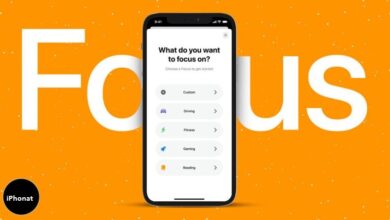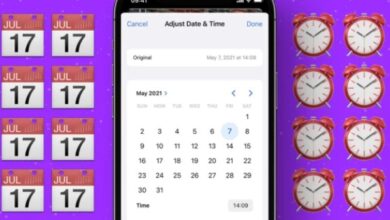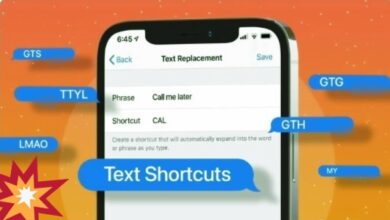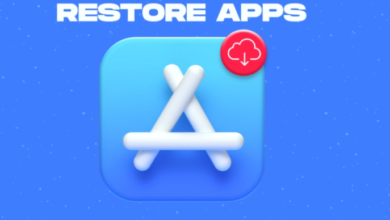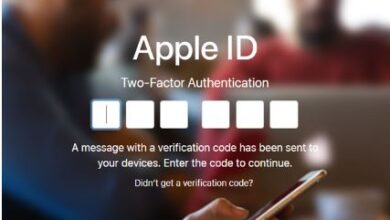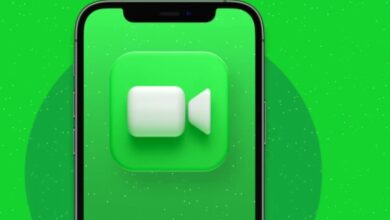كيفية حفظ الرسائل الصوتية على iPhone وiPad في iOS 15
كيفية حفظ الرسائل الصوتية على iPhone و iPad في iOS 15 ، الخصوصية مهمة جدًا لشركة Apple. لهذا السبب لا توجد ميزة تسجيل مكالمات أصلية على iPhone حتى الآن. وبالمثل ، بشكل افتراضي ، يتم تعيين جميع الرسائل الصوتية في iMessage بحيث تنتهي صلاحيتها تلقائيًا بعد دقيقتين.
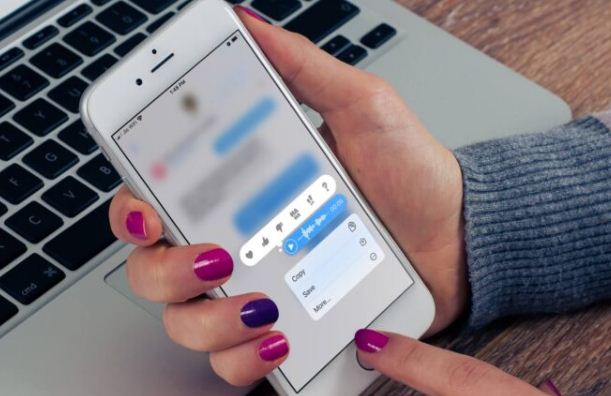
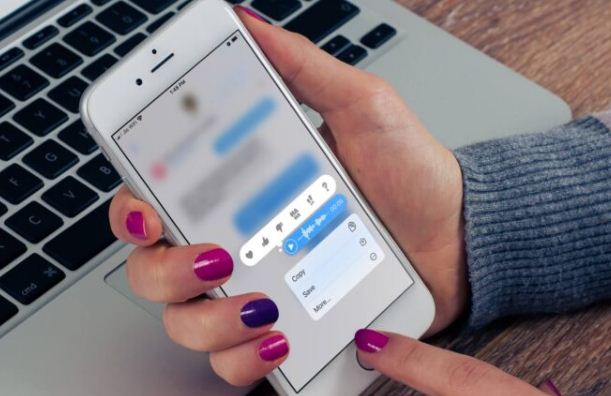
ولكن ، من وقت لآخر ، قد ترغب في حفظ الرسائل الصوتية التي ترسم الابتسامة على وجهك أو تشرح تفاصيل مهمة. إليك كيفية حفظ الرسائل الصوتية على iPhone و iPad.
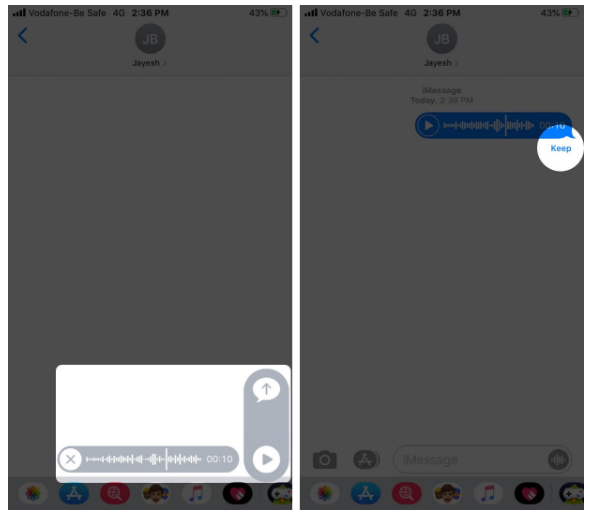
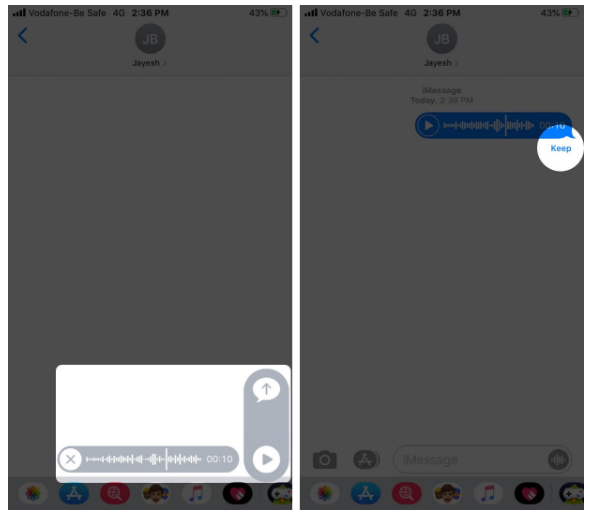
الآن ، دعنا نتحدث عن الرسائل الصوتية التي تتلقاها. بمجرد تلقي رسالة صوتية ، قم بتشغيلها من خلال النقر على زر المثلث. بعد تشغيله ، سترى كلمة تنتهي خلال 2 متر. بمجرد مرور حوالي 30 ثانية ، سترى خيارًا إضافيًا – Keep . اضغط عليها لحفظ هذه الرسالة الصوتية.
الآن ، بعد دقيقتين ، لن يتم حذف هذه الرسالة الصوتية المعينة.
كيفية حفظ جميع الرسائل الصوتية على iPhone و iPad
- افتح الإعدادات على جهاز iPhone أو iPad.
- اضغط على الرسائل .
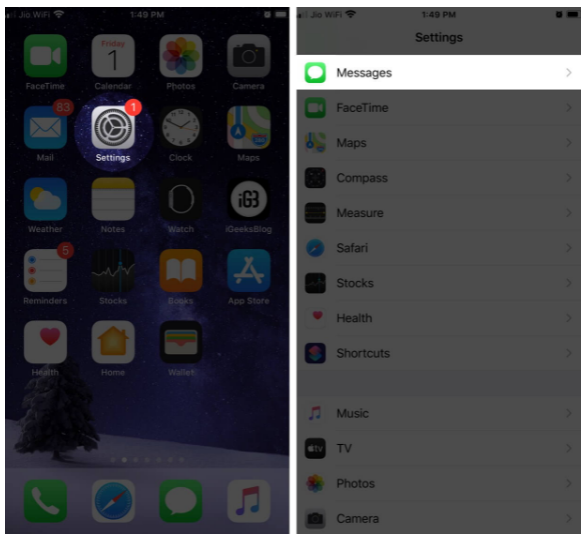
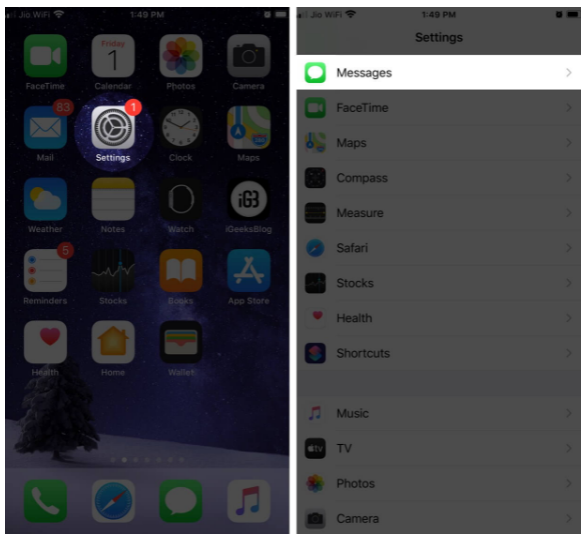
- تحت الرسائل الصوتية ، انقر فوق انتهاء الصلاحية .
- اختر أبدًا .
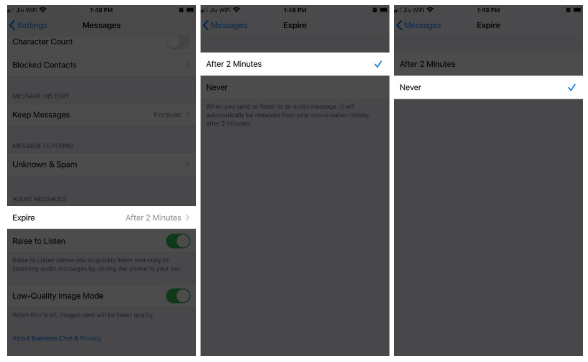
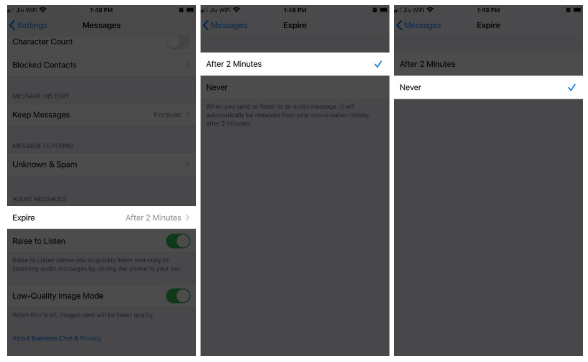
الآن ، لن يتم حذف جميع الرسائل الصوتية التي ترسلها وتستقبلها. سيتم “حفظها” في المحادثة ، تمامًا مثل النصوص والصور ومقاطع الفيديو الأخرى. يمكنك لعبها في أي وقت.
هذا كل شئ يا صديقي!
الآن ، قد تتساءل عن خيار الحفظ الذي يظهر إذا ضغطت لفترة طويلة على رسالة صوتية. حسنًا ، قبل iOS 12 ، يمكنك النقر فوقه ، وسيتم حفظ الرسالة الصوتية في تطبيق Voice Memos . الآن ، هي مجرد أثرية مثل الملحق الخاص بك.
تطبيق Voice Memos هو مسجل الصوت الافتراضي على iPhone و iPad. يمكنك استخدامه لتسجيل محاضرات المعلم ، أو محادثة مع أحد أفراد أسرتك ، أو حتى تسجيل صوت طفلك وتحويله إلى نغمة رنين ! ماذا بعد؟ يمكنك التعديل ، والقص ، والنسخ ، وأكثر من ذلك بكثير! في هذه المقالة ، سأوضح كيف يمكنك استخدام تطبيق Voice Memos على جهاز iPhone الخاص بك بكفاءة.
هل لديك سؤال آخر؟ لا تتردد في استخدام قسم التعليقات أدناه ؛ نسأل بعيدا!
قد ترغب أيضًا في استكشاف:
- كيفية جعل Siri يقرأ رسائل البريد الإلكتروني والمقالات والنصوص الأخرى
- كيفية إرسال ملفات كبيرة عبر البريد الإلكتروني من iPhone وiPad